Os diagramas de caixa ajudam a visualizar a distribuição e a dispersão dos valores no seu conjunto de dados. Eles podem ser muito úteis para comparar valores entre categorias.
Como criar um gráfico boxplot
Para criar um diagrama de caixa, é preciso separar os dados em quartis ou trimestres. Os valores de dados são organizados do menor para o maior, e essa lista é dividida em trimestres.
A caixa do gráfico representa os valores entre o primeiro e o terceiro quartis, que contêm 50% dos dados. Os "bigodes" do gráfico (as linhas que se estendem verticalmente da parte superior e inferior da caixa e terminam nos valores máximo e mínimo dos dados) representam os 50% restantes. Uma linha horizontal que atravessa a caixa representa o valor da mediana. Cada linha na tabela Dados da sua consulta se torna uma caixa no gráfico.
Para criar uma visualização de boxplot, selecione as reticências (...) em uma barra de Visualização da análise detalhada e escolha Boxplot. Em seguida, selecione a opção Editar na barra de visualização para editar o gráfico.
Este exemplo mostra os valores do campo Pedidos vitalícios com base na dimensão Origem de tráfego:
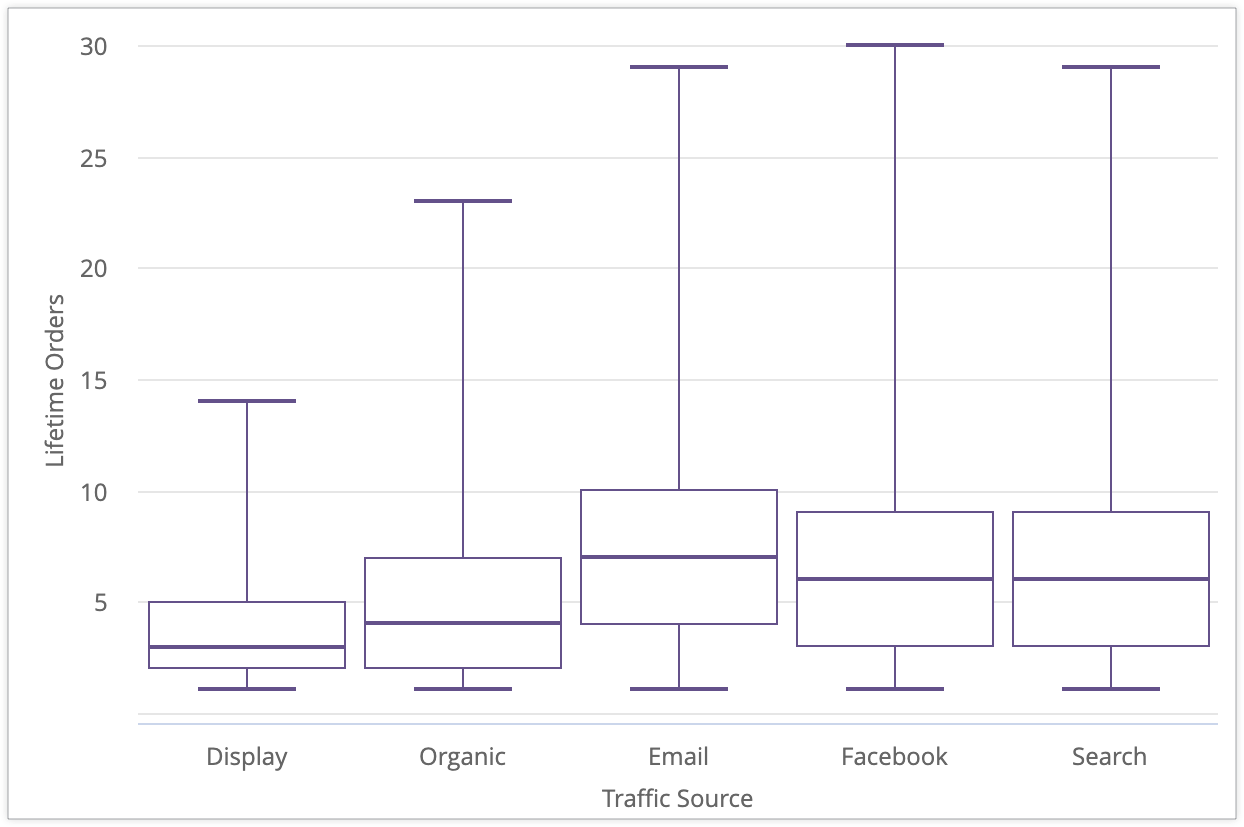
A rede de display tem um valor médio de três pedidos vitalícios por usuário, com valores mínimo e máximo de um e 14 pedidos vitalícios por usuário, respectivamente. Ele também tem um valor de terceiro quartil de cinco pedidos ao longo da vida útil, mostrando que três quartos dos usuários da origem de tráfego Display têm menos de cinco compras ao longo da vida útil. Em comparação com outras origens de tráfego, como e-mail, que tem um valor de terceiro quartil de 10 compras ao longo da vida, os usuários da origem de tráfego Display tendem a fazer menos compras ao longo da vida.
Como criar um boxplot com cinco medidas
As visualizações de boxplot exigem pelo menos uma dimensão e os cinco tipos de medidas a seguir (que precisam estar nesta ordem, da esquerda para a direita):
| Usuários - Origem do tráfego | Itens no inventário: mínimo | Itens no inventário: 25º percentil | Itens no inventário: mediana | Itens no inventário: 75º percentil | Itens no inventário: máximo |
|---|---|---|---|---|---|
| Display | 1 | 2 | 3 | 5 | 14 |
| Orgânicos | 1 | 2 | 4 | 7 | 23 |
| 1 | 4 | 7 | 10 | 29 | |
| 1 | 3 | 6 | 9 | 30 | |
| Pesquisar | 1 | 3 | 6 | 9 | 29 |
- Mínimo: uma medida que representa o valor mínimo dos dados. Isso pode ser definido em LookML como uma medida de
type: min. - 25º percentil: uma medida que representa o 25º percentil ou o primeiro quartil. Um quarto dos valores de dados é menor ou igual a esse valor. Isso pode ser definido em LookML como uma medida de
type: percentilecom o valor depercentiledefinido como25. - Mediana: uma medida que representa a mediana ou o ponto médio do conjunto de dados ou o segundo quartil. Metade dos valores de dados é menor ou igual a esse valor. Isso pode ser definido em LookML como uma medida de
type: median. - 75º percentil: uma medida que representa o 75º percentil ou o terceiro quartil. Três quartos dos valores de dados são menores ou iguais a esse valor. Isso pode ser definido em LookML como uma medida de
type: percentilecom o valor depercentiledefinido como75. - Máximo: uma medida que representa o valor máximo. Isso pode ser definido em LookML como uma medida de
type: max.
Criar um boxplot com menos de cinco medidas
Você também pode criar um boxplot usando medidas mínimas, medianas e máximas ou apenas medidas mínimas e máximas, da esquerda para a direita. Se a consulta incluir apenas duas ou três métricas, a visualização de boxplot vai mostrar apenas a caixa do gráfico, não os bigodes.
Por exemplo, se você criar um boxplot com base na dimensão Origem do tráfego e três medidas que representam os valores de dados mínimo, médio e máximo da dimensão Pedidos vitalícios, a visualização vai mostrar caixas sem os bigodes.

Opções do menu "Séries"
Configuração de cor
É possível definir a paleta de cores de um gráfico na seção Configuração de cores.
Editar configuração do gráfico
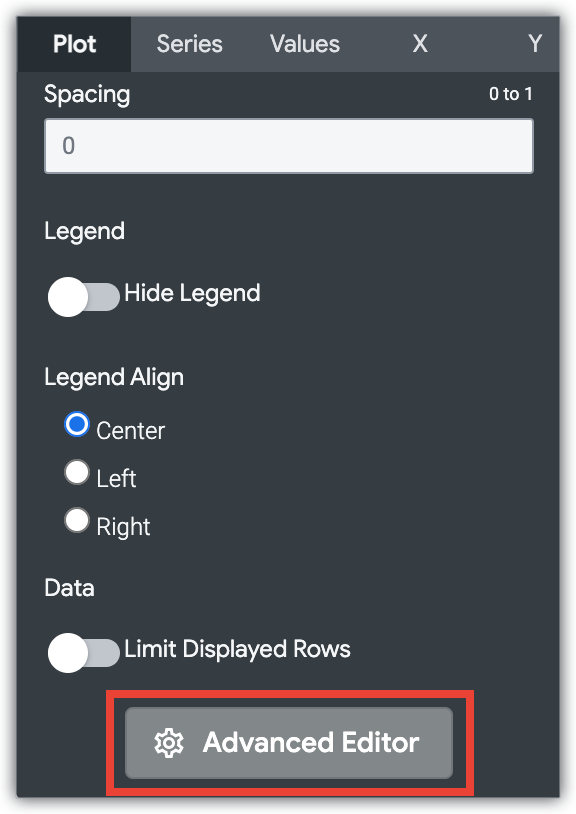
O botão Editar configuração do gráfico na parte de baixo do menu de visualização abre o Editor de configuração do gráfico. Com ele, é possível modificar as visualizações do HighCharts expondo determinados parâmetros JSON da visualização, o que permite uma personalização avançada. Essas personalizações não interagem dinamicamente com os dados.
O botão Editar configuração do gráfico fica disponível se você tiver a função de administrador do Looker ou a permissão can_override_vis_config.
Consulte a seção Exemplos do artigo "Editor de configuração de gráficos" para ver exemplos de alguns casos de uso comuns, incluindo os seguintes:
- Como mudar a cor do plano de fundo e do texto do eixo
- Formatação condicional de valores em uma série
- Personalizar a cor da dica
- Adicionar intervalos e legendas de referência verticais
- Adicionar anotações de gráfico
Coleção
Com uma coleção, você cria visualizações e painéis temáticos que combinam bem. Todas as coleções de cores integradas do Looker aparecem na página de documentação Coleções de cores. O administrador do Looker também pode criar uma coleção de cores personalizada para sua organização.
Escolha uma coleção de cores no menu suspenso Coleção. A seção Paleta será atualizada com a primeira paleta categórica dessa coleção.
Paleta
A primeira cor da paleta da coleção escolhida é atribuída à sua visualização.
Como especificar uma cor personalizada
Para escolher uma cor personalizada para sua visualização, selecione a guia Personalizada no seletor de paletas. É possível editar sua paleta de várias maneiras:
- Clique na primeira cor da paleta para editar.
- Clique em EDITAR TUDO na parte de baixo à direita do menu e adicione a cor desejada ao início da lista de valores de cores separados por vírgula para essa paleta.
Para mudar uma cor selecionada ou editar todas as cores em uma paleta de uma só vez, insira strings hexadecimais, como #2ca6cd, ou nomes de cores CSS, como mediumblue, na caixa de valor de cor na parte de baixo do seletor.
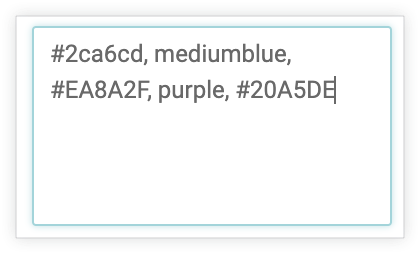
Para abrir um seletor de cores, clique na roda de cores à direita da caixa de valor de cor. O valor hexadecimal correspondente a essa cor aparece na caixa de valor da cor.

Se você clicar em EDITAR TUDO, a caixa de valor da cor será preenchida com os códigos hexadecimais da paleta de cores escolhida ou personalizada. Copiar e colar essa lista é a melhor maneira de copiar paletas de cores personalizadas de um gráfico para outro.
Cores reversas
Selecione Inverter cores para aplicar a última cor da paleta à sua visualização.
Opções do menu de estilos
Mostrar nome completo do campo
Você pode determinar se o nome da visualização vai aparecer junto com o nome do campo em cada título de eixo e nome de série. Quando a opção Mostrar nome completo do campo está desativada, geralmente apenas o nome do campo é mostrado. No entanto, as métricas do tipo count mostram apenas o nome da visualização.
X opções de menu
Mostrar nome do eixo
Você pode ativar ou desativar a aparência do rótulo do nome do eixo x.
Nome do eixo personalizado
É possível definir o nome do eixo x usando qualquer valor de string. Essa opção só está disponível quando a opção Mostrar nome do eixo está ATIVADA.
Identificadores do valor do eixo
Rótulos de valor do eixo ativa ou desativa a aparência dos rótulos de valor no eixo x.
Linhas de grade
Você pode ativar ou desativar a aparência das linhas de grade que se estendem do eixo x. As linhas de grade são espaçadas com base no escalonamento do eixo x.
Permitir zoom
Essa opção está disponível apenas para gráficos cartesianos (colunas, barras, dispersão, linhas, áreas, cascata ou boxplot).
Essa opção fica ativada por padrão. Quando ele está ativado, é possível aplicar zoom em uma visualização em um painel, um Look ou uma Análise.
Consulte a página de documentação Como visualizar painéis ou Como visualizar Looks no Looker para saber como usar o recurso de zoom.
Quando essa opção está desativada, a opção Permitir zoom no menu Y fica oculta, e não é possível aumentar a visualização.
Opções do menu Y
Mostrar nomes dos eixos
Você pode ativar ou desativar a aparência dos rótulos de nome do eixo y.
Nomes de eixos personalizados
É possível definir o marcador do eixo y. Essa opção só está disponível quando a opção Mostrar nomes dos eixos está ativada.
Identificadores do valor do eixo
É possível ativar ou desativar a aparência dos rótulos de valor no eixo y.
Linhas de grade
É possível alternar a aparência das linhas de grade que se estendem do eixo y. As linhas de grade são espaçadas com base no escalonamento do eixo y.
Valores mínimos
É possível definir o valor mínimo para cada eixo y. Esse parâmetro aceita uma lista de números inteiros separados por vírgulas. Se houver mais de um eixo y, os valores mínimos serão atribuídos a cada um deles na ordem das medidas na consulta.
Valores máximos
É possível definir o valor máximo para cada eixo y. Esse parâmetro aceita uma lista de números inteiros separados por vírgulas. Se houver mais de um eixo y, os valores máximos serão atribuídos a cada um deles na ordem das medidas na consulta.
Densidade da marcação
É possível definir a densidade das marcas de tique no eixo y da seguinte maneira:
Padrão: define os tiques para a densidade padrão.
Personalizada: define marcas com uma densidade personalizada. Uma barra deslizante permite definir a densidade personalizada.
Formato do eixo Y
É possível especificar o formato de número dos valores do eixo y, independente da dimensão ou métrica subjacente. O parâmetro aceita formatação no estilo Excel. Se nenhum formato for especificado, o valor será mostrado no formato da dimensão ou métrica subjacente.
O guia completo do Excel explica como especificar esses formatos na documentação do Excel. No momento, não há suporte para formatação de data e cor no Looker.
Algumas das opções de formatação mais comuns são mostradas na página de documentação Adicionar formatação personalizada a campos numéricos.
Permitir zoom
Essa opção está disponível apenas para gráficos cartesianos (colunas, barras, dispersão, linhas, áreas, cascata ou boxplot).
Essa opção só fica disponível quando a opção Permitir zoom no menu X está ativada. Essa opção fica ativada por padrão. Quando ele está ativado, é possível aplicar zoom em uma visualização em um painel, um Look ou uma Análise.
Consulte a página de documentação Como ver painéis ou Como ver Looks para saber como usar o recurso de zoom.
Se essa opção estiver desativada, mas a opção Permitir zoom no menu X estiver ativada, não será possível aumentar o zoom para uma visualização mais detalhada do eixo y. Só será possível aumentar o zoom para uma visualização mais detalhada do eixo x.

